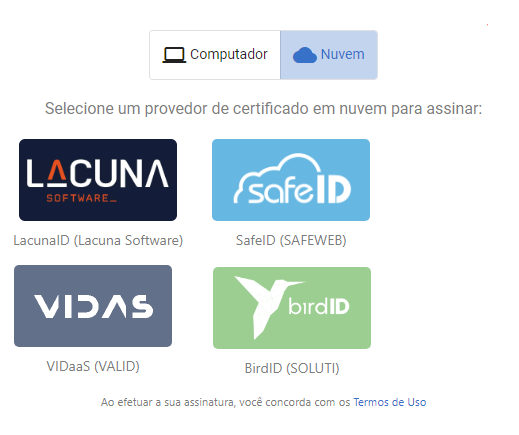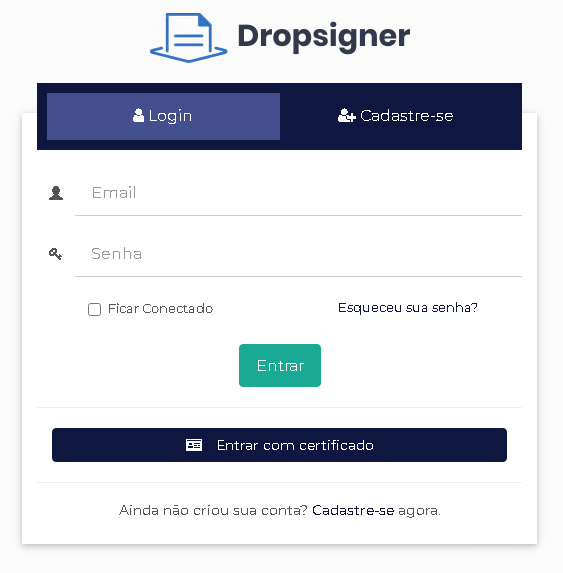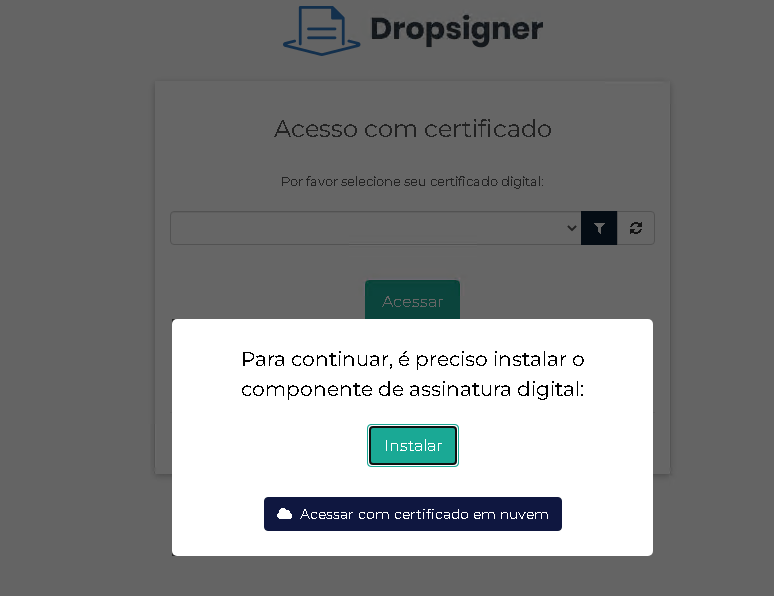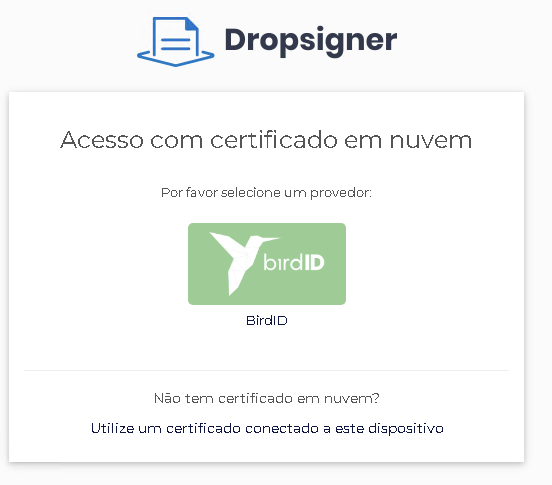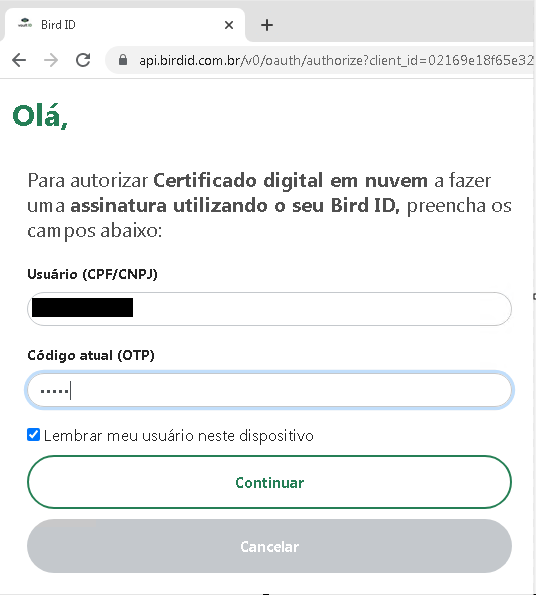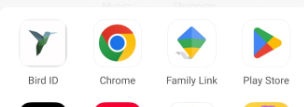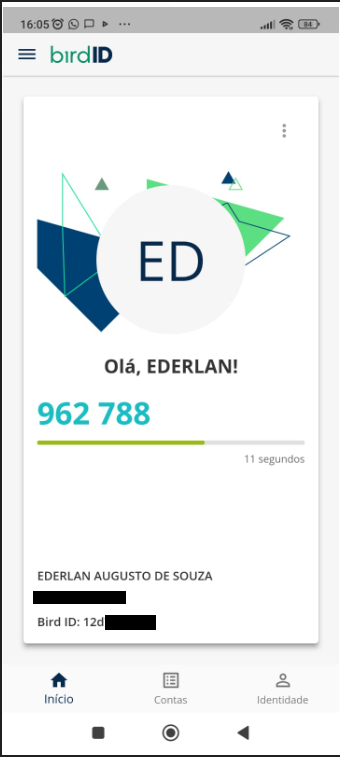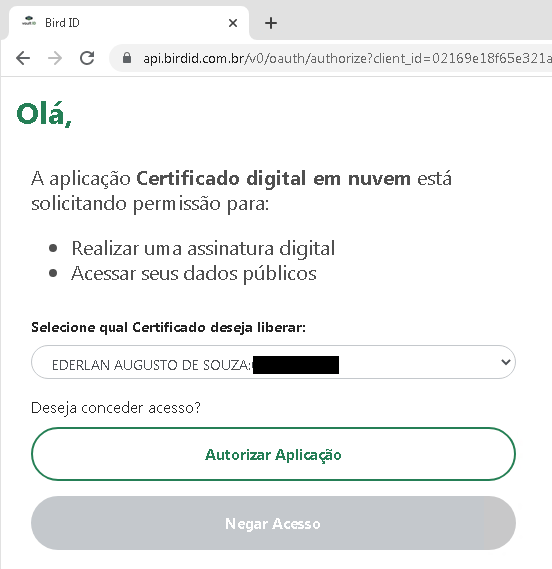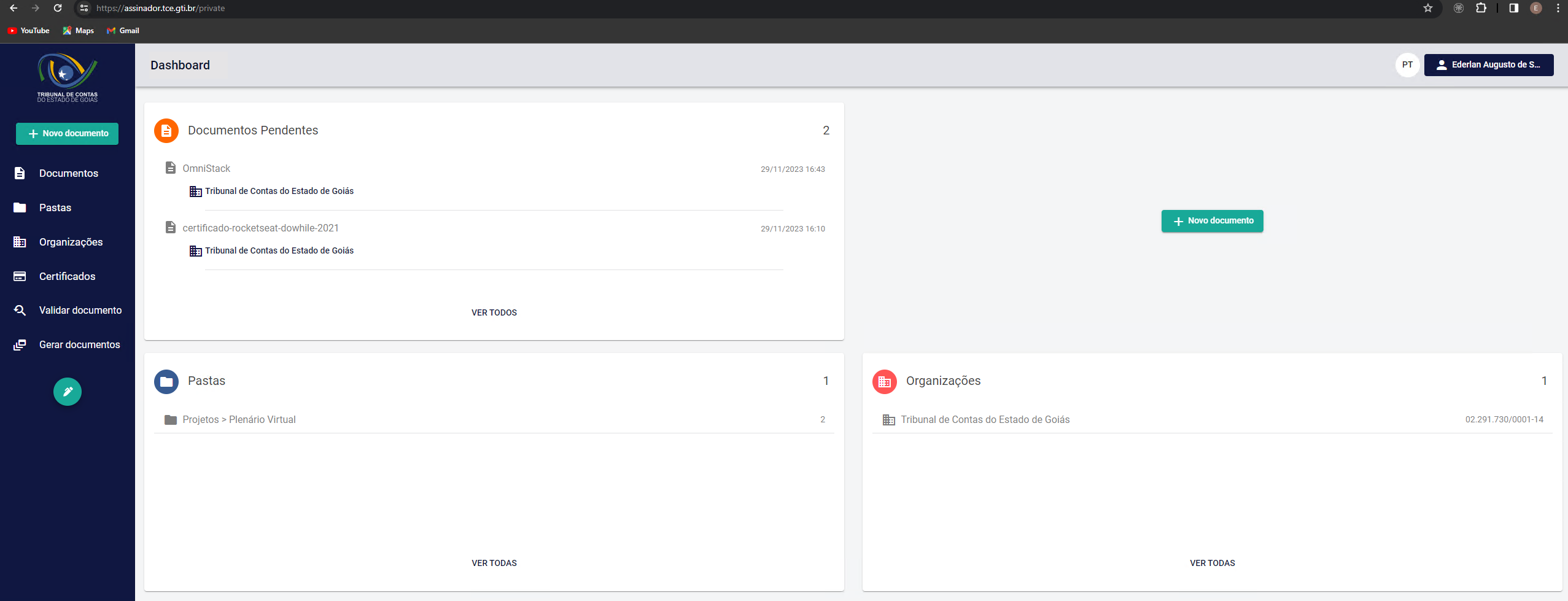Essa é uma revisão anterior do documento!
Logando e assinando com certificado BirdID
Nesse manual será desenvolvido o passo a passo para logar e assinar documentos com certificado BirdID.
Histórico de Alterações
| Alteração | Data Criação | Responsável | Observação |
|---|---|---|---|
| Criação do manual | 28/11/2023 | Ederlan Augusto de Souza | Criação inicial do manual de uso para a assinatura com BirdID |
Objetivo
Demostrar o passo a passo de como logar e assinar documetos PDF's por pessoa interna do TCE-GO e por pessoa externa de forma Eletrônica (Confirmação de email).
Contextualizando
O certificado BirdID (ou outros provedores de certificado em nuvem) sempre existem duas opções para utilizá-los:
1-Instalando a aplicação desktop e pareando seu dispositivo: dessa forma o certificado poderá ser utilizado pelo assinador assim que o usuário instalar a extensão Web PK. Clique aqui para ver Instalação.
2 -A outra forma é utilizando a integração direta: nessa modalidade é possível utilizar o certificado sem instalar a aplicação desktop nem o Web PKI. No momento do login ou da assinatura o usuário é redirecionado para uma página do provedor escolhido para se autenticar e aprovar o uso do certificado (são exibidos apenas os provedores para os quais o CPF do usuário possui certificado):
Logando com Certificado BirdID
Na tela do Assinador clique no botão Login.
Será aberto a tela para escolher a forma de login. Clique no botão Entrar com certificado.
Será pedido para instalar o componente de assinatura digital(não é preciso instalar), só clicar no botão Acessar com certificado em nuvem.
Será solicitado o cpf do usuário, informe e clique no botão enviar.
será mostrado todos os certificados em nuvem no cpf informado, no nosso caso só tem o BirdID, mas poderia ter outros, clique no certificado.
Abrirá a tela solicitando autorização para o uso do Certificado digital, mostrando o cpf do usuário e pedindo o código Atual (OTP), esse código é disponibilizado pelo App Bird ID (Instale o App no seu celular via Play Store ou Apple Store. Veja como Instalar) que já deve estar instalado no seu celular. Digite o código e clique no botão Continuar.
Para obter o código atual (OTP), abra o app Bird Id instalado no seu celular.
Ao abrir será mostrado o código a ser informado, esse código muda de tempo em tempo.
Depois de informado o código atual (OTP) e clicado no botão continuar, clique no botão Autorizar Aplicação.
O Portal de assinatura será aberto.